IBM SPSS Statistics的列联表分析,也称为交叉表分析,用于分析两个或以上分组变量的相关关系,在分析影响满意度的因素、药物有效性等方面都有很好的应用。 本文将以较为简单的二乘......
2023-02-05 201 SPSS列联表分析 SPSS探索变量间的相关关系
本文将会继续讲解如何使用IBM SPSS Statistics的描述统计(偏度峰度系数)、探索统计检验(正态检验)数据的正态性。
一、描述统计功能
本文使用的示例数据是一组初中生的身高样本数据,其目的是检验该身高样本数据是否服从正态分布。
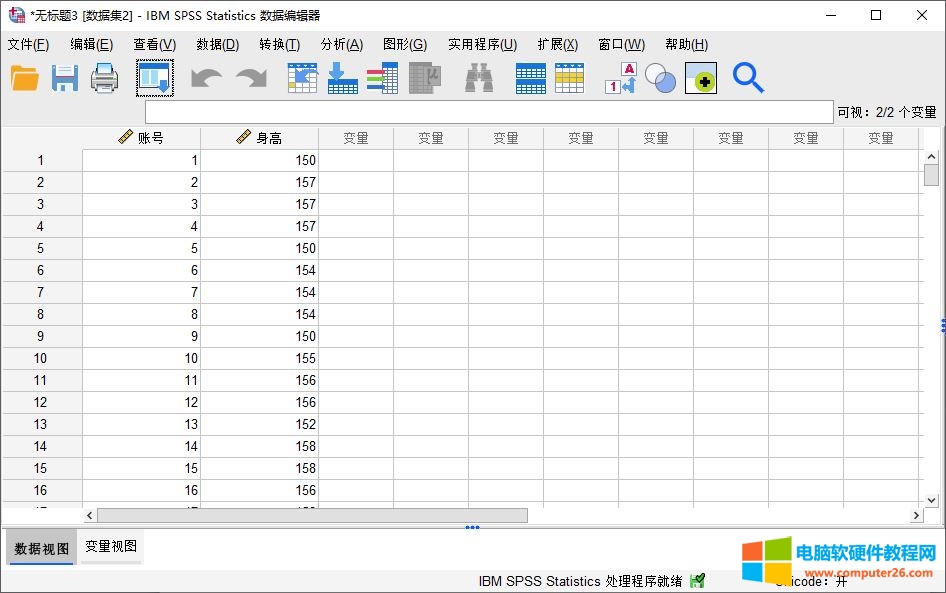
图1:示例数据
首先,依次单击分析-统计分析-描述选项,打开SPSS的描述分析。
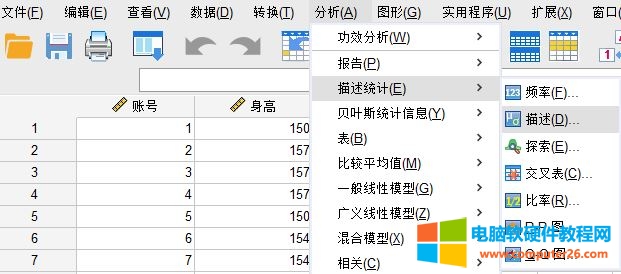
图2:描述功能
将身高变量添加到变量选项框中,并单击右侧“选项”设置统计数值。
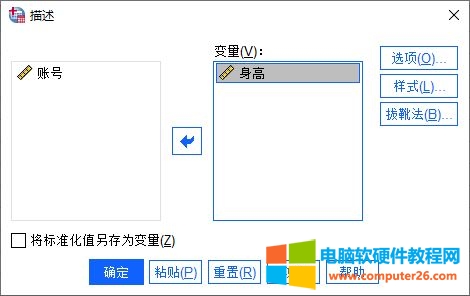
图3:选择变量
如图4所示,描述分析选项中包含了多种统计数值,为了进行数据的正态性检验,我们需要勾选“峰度”与“偏度”。
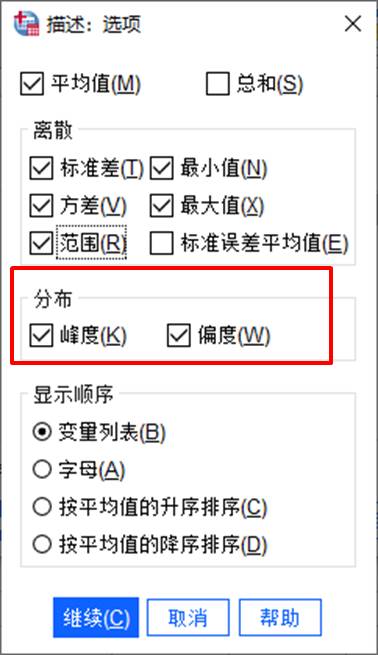
图4:描述选项
偏度,统计的是数据分布的偏斜方向和程度,完全服从正态分布的偏度值为 0;越接近于0,越接近于正态分布;反之,若偏度值显著偏离 0,则不服从正态分布。
峰度,又称峰态系数,用于描述数据分布的陡缓程度。峰度值为3时,表明数据完全服从正态分布;峰度越接近于3,数据越接近于正态分布;反之,若峰度值显著偏离3,则则不服从正态分布
从图5所示的检验结果看,其偏度值与峰度值都不接近于正态分布值,因此不能说明身高样本服从正态分布。
 图5:偏度峰度数值
图5:偏度峰度数值
二、探索统计功能
接下来,我们来看一下关于探索性分析的正态性检验方法。如图6所示,依次单击分析-描述统计-探索,打开探索分析设置界面。

图6:探索统计功能
同样是对身高样本数据的正态性进行检验,如图7所示,将身高添加到因变量列表,将账号添加为个案标注依据。
然后,单击“图”选项。
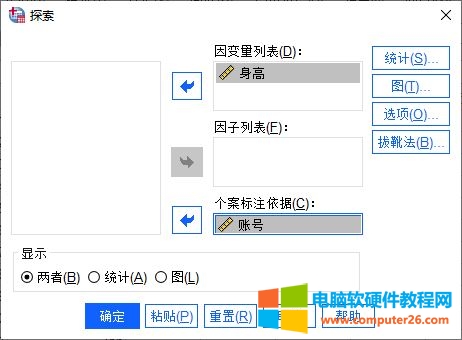
图7:探索统计设置
打开图选项面板后,如图8所示,勾选“含检验的正态图”。
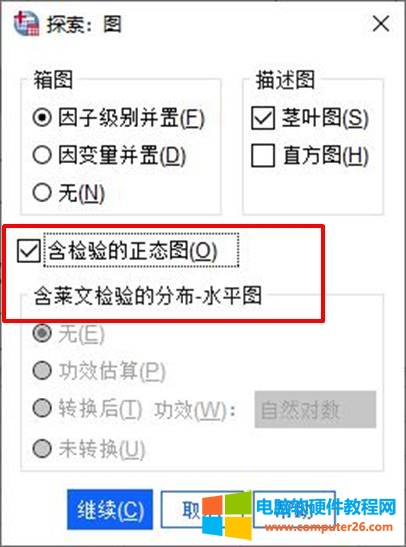
图8:含检验的正态图
完成以上设置后,运行检验。
由于本文检验的样本量大于50,需使用柯尔莫哥洛夫-斯米尔诺夫的检验结果。检验结果中的显著性数值为0.00<0.05,拒绝原假设,也就是说,身高样本数据不服从正态分布。
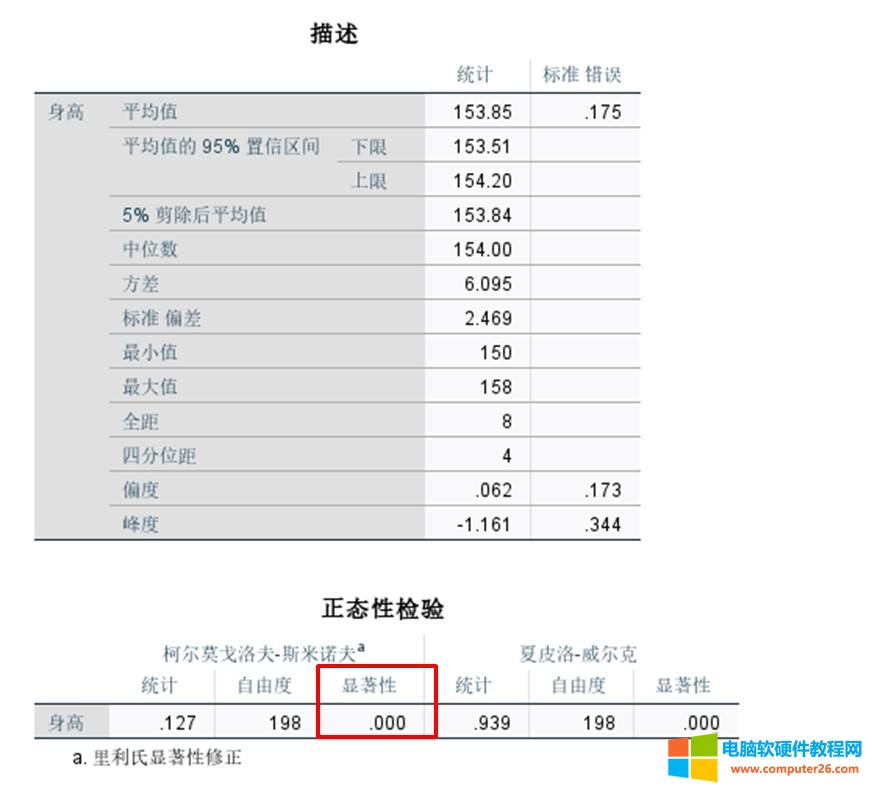
图9:检验结果
三、小结
综上所示,IBM SPSS Statistics描述分析中的峰度与偏度数值,可以给予数据分布的概览参考,比如数据是完全服从正态分布,还是近似服从?但如果数据的峰度与偏度数值不足以说明数据的正态性的话,就需要使用到探索分析中的正态检验,检验结果的显著性。
标签: SPSS检验数据
相关文章

IBM SPSS Statistics的列联表分析,也称为交叉表分析,用于分析两个或以上分组变量的相关关系,在分析影响满意度的因素、药物有效性等方面都有很好的应用。 本文将以较为简单的二乘......
2023-02-05 201 SPSS列联表分析 SPSS探索变量间的相关关系

本文将会继续讲解如何使用IBM SPSS Statistics的描述统计(偏度峰度系数)、探索统计检验(正态检验)数据的正态性。 一、描述统计功能 本文使用的示例数据是一组初中生的身高样本数......
2023-02-05 201 SPSS检验数据

单因素方差分析 属于比较平均值类的参数检验法,检验的是各组均值是否有显著性差异。其检验需满足的前提是:(1)数据的总体服从正态分布,(2)各个总体的方差相等,符合方差......
2023-02-05 200 SPSS单因素方差分析

IBM SPSS Statistics的频率分析是描述统计的一种分析方法,可用于描述多种类型变量的统计数值,其中包含了定性与定量变量,同时也提供了多种图形显示,如条形图、直方图等,用于数据......
2023-01-18 202 SPSS频率分析 SPSS分析数值分布规律

在进行数据录入时,以数值型数据录入会更有利于后续的统计计算。但如果在录入时,采用了字符串值的录入方式,该如何将其转化为可计算的数值呢?在这种情况下,可以使用IBM SP......
2023-01-18 202 SPSS重新编码 SPSS自动编码功能